Heim >Entwicklungswerkzeuge >VSCode >Bringen Sie Ihnen Schritt für Schritt bei, wie Sie eine Java-Umgebung in VSCode einrichten
Bringen Sie Ihnen Schritt für Schritt bei, wie Sie eine Java-Umgebung in VSCode einrichten
- 青灯夜游nach vorne
- 2021-11-26 19:14:438370Durchsuche
Dieser Artikel vermittelt Ihnen ein detailliertes Verständnis dafür, wie Sie eine Java-Umgebung in VSCode erstellen. Ich hoffe, dass er Freunden in Not hilfreich sein wird! 1. Softwareinstallation / www.oracle.com/cn/java/technologies/javase-jdk15-downloads.html
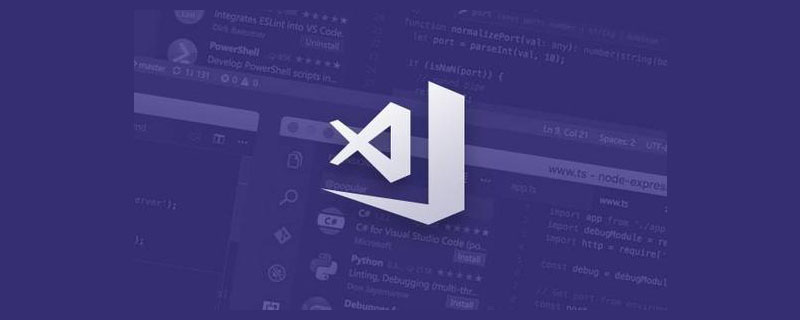
Installer-Version:
Installer, führen Sie die zu installierende exe-Datei aus. Binär ist dasselbe wie Archiv:Binärpaket, ein kompiliertes Programm, das nach der Dekomprimierung direkt verwendet werden kann. Klicken Sie auf die ausführbare Datei .sh oder .bat im Verzeichnis bin, um sie zu verwenden.
2. Umgebungsvariablen hinzufügen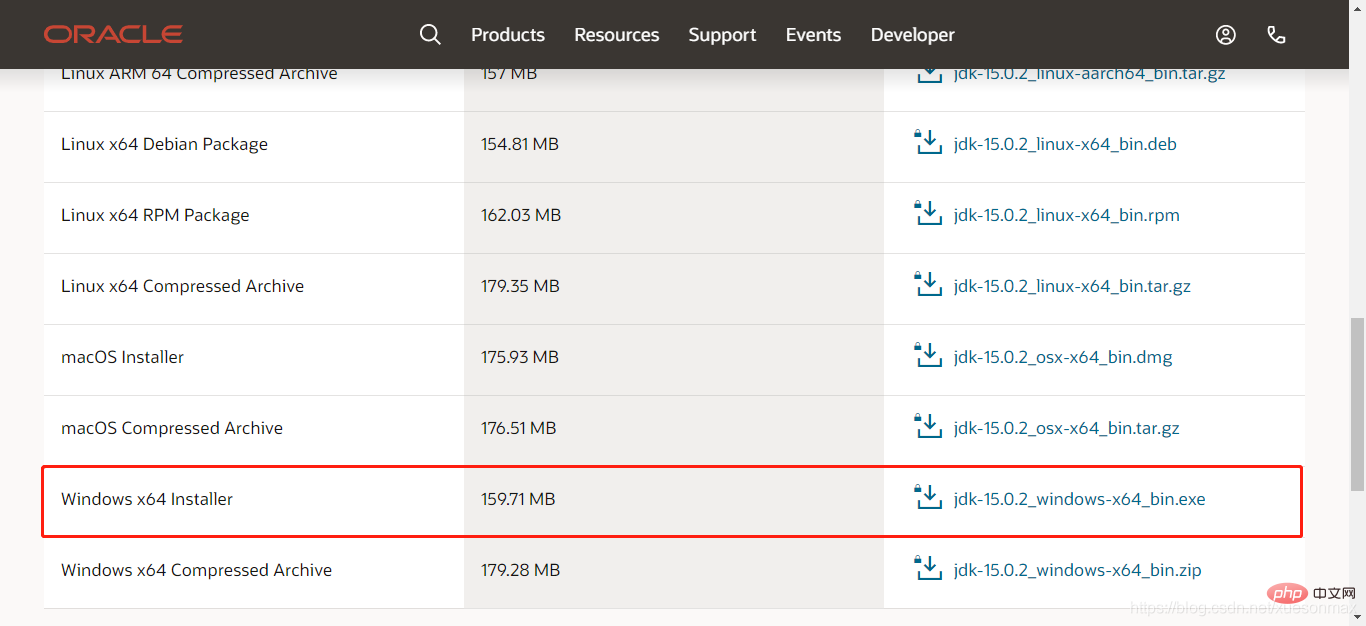
Tipps: So fügen Sie Umgebungsvariablen hinzu: Klicken Sie mit der rechten Maustaste auf „Arbeitsplatz“ –> Fügen Sie den Pfad hinzu – >Bestätigen
Suchen Sie den JDK-Installationspfad und den Speicherort wie unten gezeigt
Fügen Sie Umgebungsvariablen wie meine hinzu: F:jdk_13.0.2bin
Erstellen Sie außerdem zwei neue Umgebungsvariablen mit Variablennamen Für CLASSPATH und JAVA_HOME unterscheiden sich die Dateipfade geringfügig:
CLASSPATH: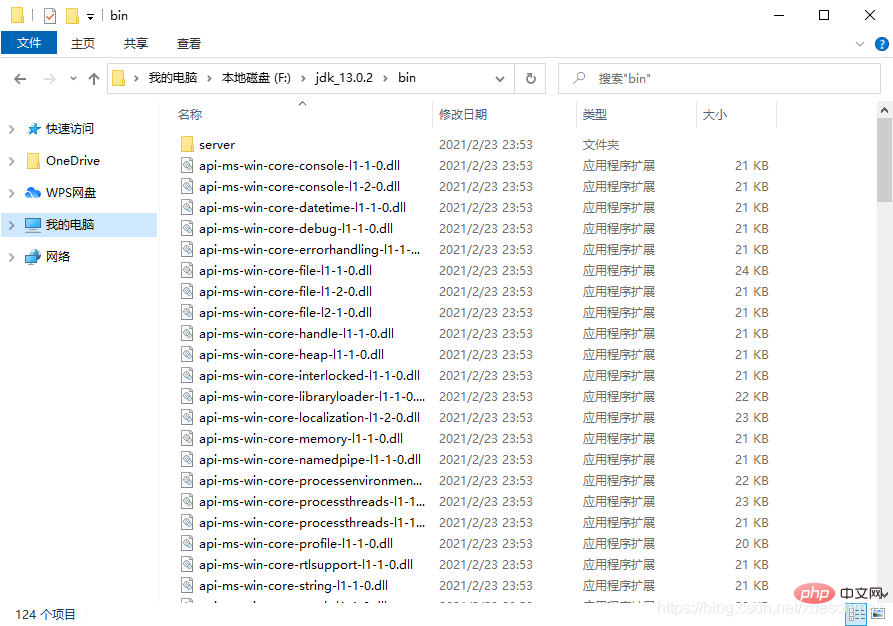
JAVA_HOME: 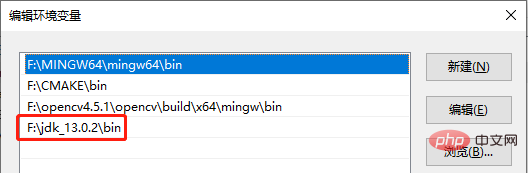
3. vscode-Konfiguration 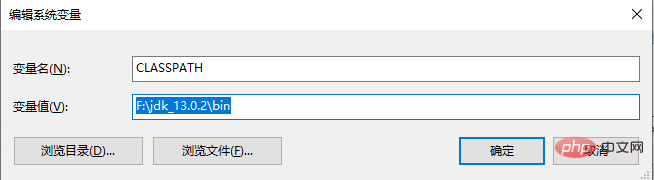 1. Software selbst-Einstellungen
1. Software selbst-Einstellungen
Chinesisches Paket installieren: im Software Store in der linken Spalte Suchen Sie nach Chinesisch und wählen Sie die Installation des chinesischen Pakets: 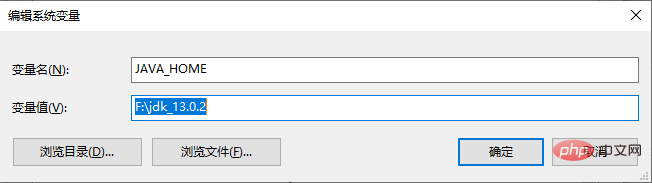 Identifizieren Sie die Codierung: Klicken Sie in der unteren linken Ecke auf „Einstellungen“, suchen Sie in der Suchleiste nach „Auto Guess Encoding“ und aktivieren Sie das Kontrollkästchen. Dadurch wird die Codierung automatisch erraten Beim Lesen des Codes verwenden Sie das Zeichenkodierungsformat, um Informationen wie Kommentare korrekt anzuzeigen.
Identifizieren Sie die Codierung: Klicken Sie in der unteren linken Ecke auf „Einstellungen“, suchen Sie in der Suchleiste nach „Auto Guess Encoding“ und aktivieren Sie das Kontrollkästchen. Dadurch wird die Codierung automatisch erraten Beim Lesen des Codes verwenden Sie das Zeichenkodierungsformat, um Informationen wie Kommentare korrekt anzuzeigen.
Wenn Sie diese Sprache zum ersten Mal durchsuchen, wird normalerweise in der unteren rechten Ecke ein Feld angezeigt, in dem Sie aufgefordert werden, ein Erweiterungspaket zu installieren, um den Code zu identifizieren Klicken Sie auf den App Store in der linken Spalte, um ihn zu suchen und zu installieren.
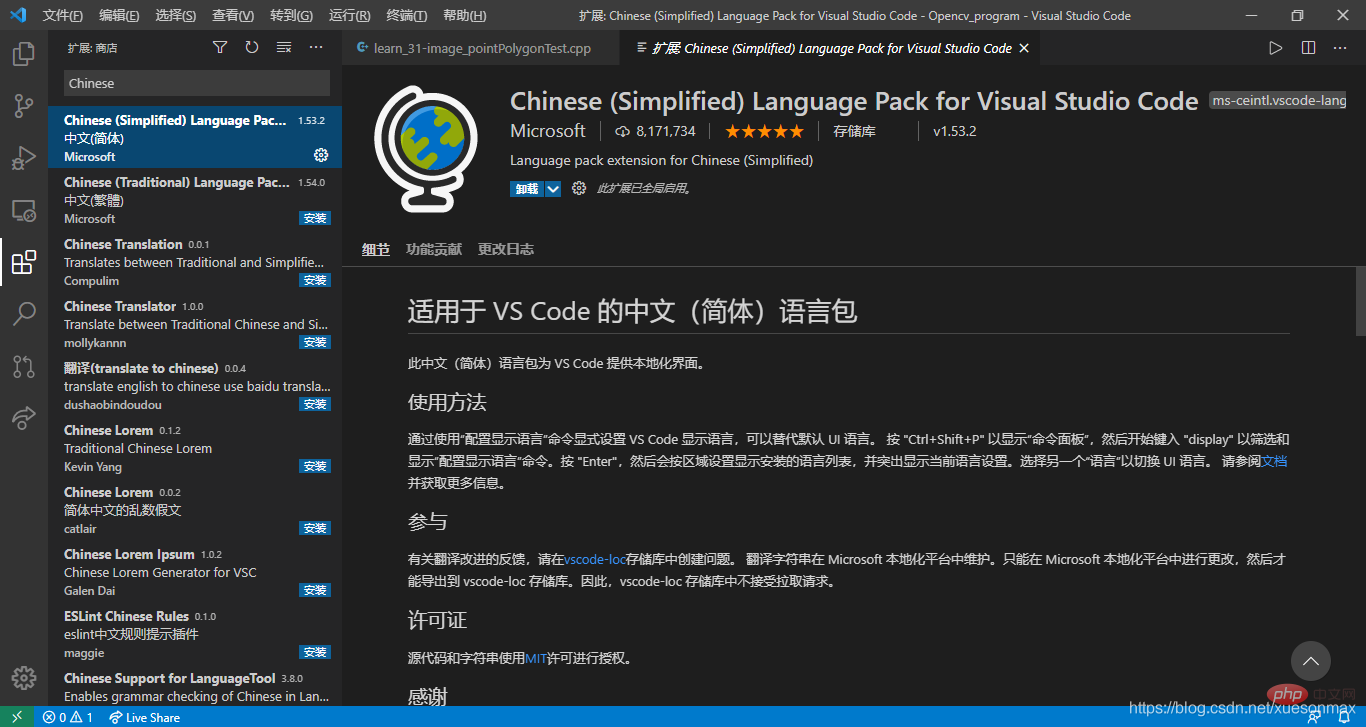 Postscript
Postscript
vscode eignet sich besser zum Schreiben von Code für kleine Projekte, wenn Sie für große Projekte professionellere Software wie Eclipse verwenden müssen Es ist auch bequemer, Fehler zu finden, und Sie können auch Bibliotheken wie jl-1.0.1 hinzufügen. Ich weiß noch nicht, wie man Bibliotheken zu JAR und vscode hinzufügt Wenn ich es nicht finden kann, fühle ich mich wohler, weiterhin vscode zum Schreiben zu verwenden, und das Debuggen ist auch bequemer. 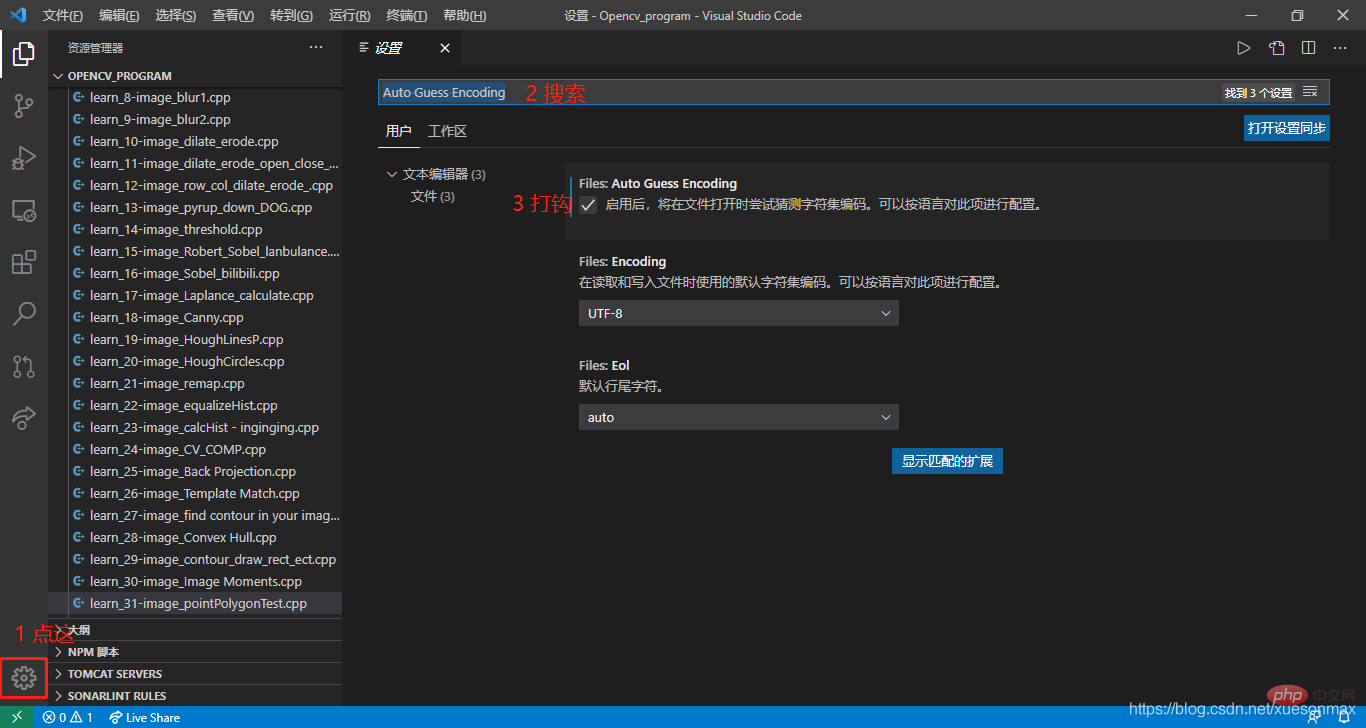
Anbei ist ein kleines Spiel, das ich geschrieben habe. Aufgrund des Pfadproblems kann ich es nur auf dem Desktop ablegen, um es auszuführen, und es sollte nicht möglich sein, es in der .classpath-Datei zu ändern Laufen oder nicht, hängt vom Schicksal ab (^ _−)☆.
Link: https://pan.baidu.com/s/1cK6brC3dcnTuJ91jlWe9eA
Extraktionscode: 9x3b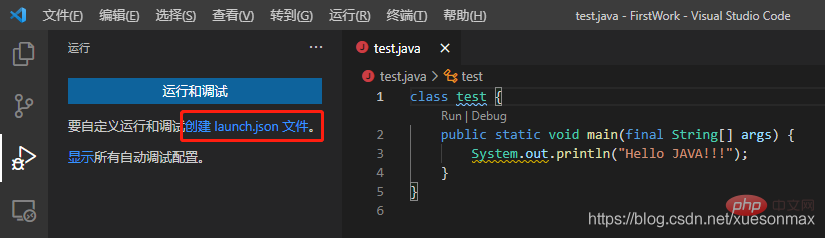
Weitere Informationen zu VSCode finden Sie unter: 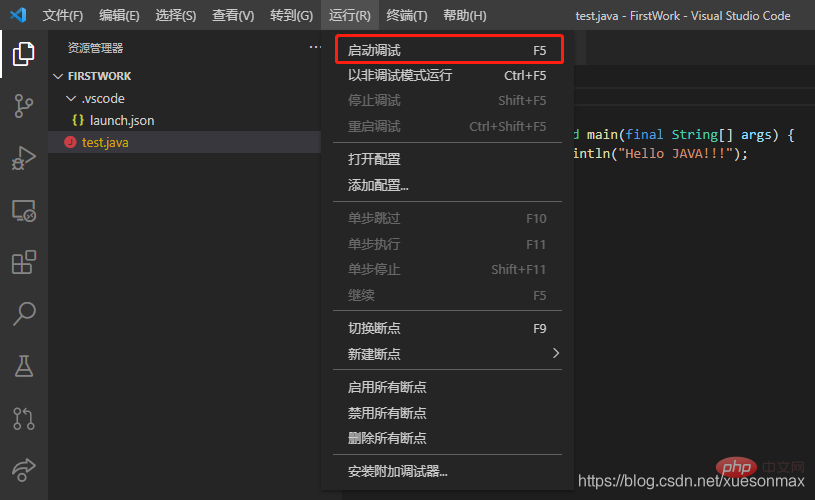 vscode-Tutorial
vscode-Tutorial
! ! 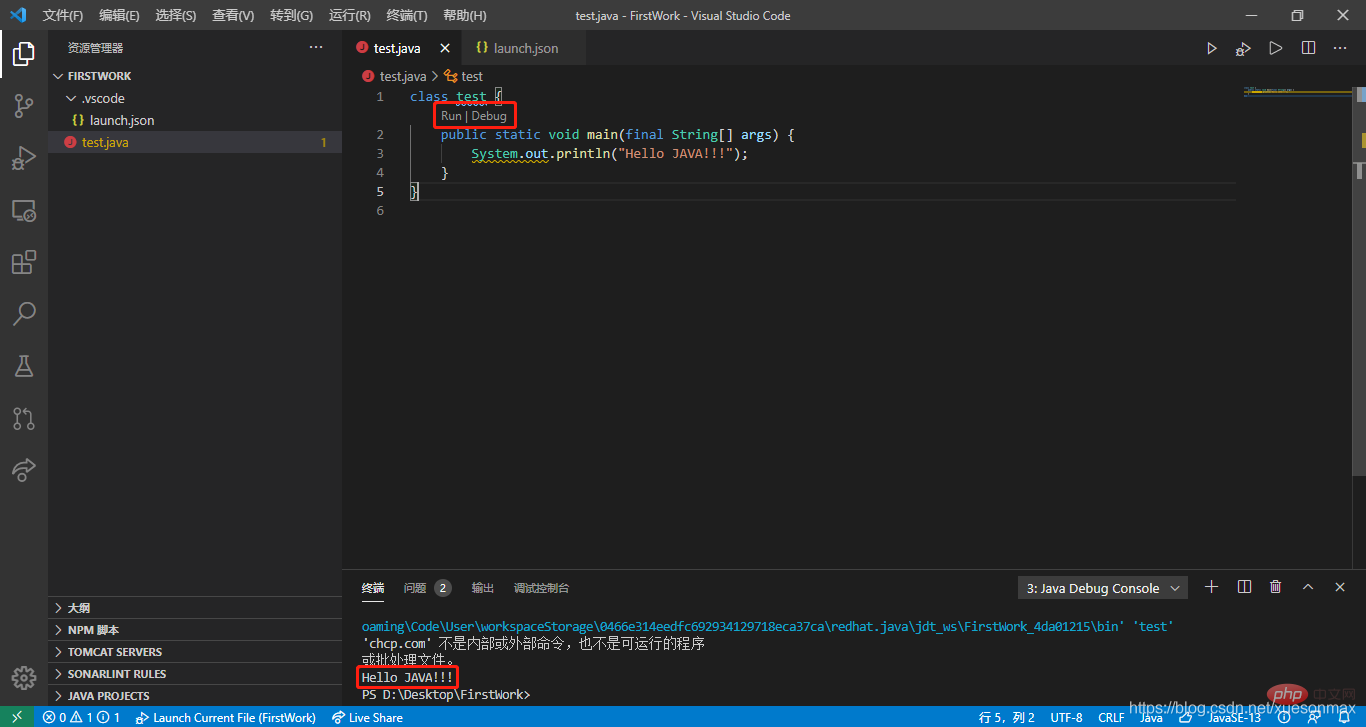
Das obige ist der detaillierte Inhalt vonBringen Sie Ihnen Schritt für Schritt bei, wie Sie eine Java-Umgebung in VSCode einrichten. Für weitere Informationen folgen Sie bitte anderen verwandten Artikeln auf der PHP chinesischen Website!
In Verbindung stehende Artikel
Mehr sehen- So führen Sie das VueJS-Framework in vscode ein
- 10 erweiterte VSCode-Konfigurationen, die es wert sind, gesammelt zu werden (teilen)
- Was soll ich tun, wenn vscode beim Speichern automatisch Kommas vervollständigt und einen Fehler meldet? Kurze Analyse der Lösungen
- Versuchen Sie, ein VSCode-Plug-in zu entwickeln, um einige häufig verwendete Codeausschnitte für die Teamverwendung zusammenzufassen
- Eine kurze Diskussion zum Erstellen und Konfigurieren der OpenCV-Umgebung in VSCode

